Para solucionar este problema, Google Maps desarrolló una función sin conexión que permite a los usuarios acceder fácilmente a los mapas sin conexión a internet. Para usar el mapa de esta manera, siga estos pasos:
1. Descargar mapas sin conexión
- Abra la aplicación Google Maps
Asegúrate de usar la última versión de Google Maps en tu móvil. Puedes consultar y actualizar la aplicación en Google Play Store o App Store.
- Buscar ubicaciones
Utilice la barra de búsqueda para encontrar un lugar o área al que esté a punto de ir o que planee visitar.
- Descargar el mapa
Después de buscar una ubicación, selecciona la opción "Descargar mapa sin conexión" en el menú de ajustes o toca el nombre de la ubicación y selecciona "Descargar sin conexión". Puedes elegir la zona del mapa que quieres descargar y guardar en tu dispositivo.
- Confirmar y esperar a que se complete
Confirme la descarga y espere a que finalice. El tiempo de descarga puede variar según el tamaño del mapa y la velocidad de su conexión a internet durante la descarga.

Cómo utilizar Google Maps sin conexión a Internet.
2. Utilice mapas sin conexión.
Después de descargar los mapas, podrá usarlos incluso sin conexión a internet. La navegación y la exploración de mapas seguirán funcionando con normalidad; sin embargo, algunas funciones, como las actualizaciones de tráfico en tiempo real y las búsquedas de ubicaciones específicas, podrían no estar disponibles sin conexión.
Encuentra el camino
Incluso sin conexión a internet, puedes encontrar tu camino usando los datos de mapas descargados. Abre la aplicación, introduce tus puntos de partida y destino, y selecciona "Obtener indicaciones". Google Maps usará datos sin conexión para guiarte.
Navegación
La navegación seguirá funcionando incluso después de descargar mapas sin conexión. Sin embargo, debes asegurarte de que el GPS de tu dispositivo esté activo para determinar tu ubicación actual.
3. Gestión de datos de mapas sin conexión
Actualizar el mapa.
Los datos de mapas sin conexión no se actualizan automáticamente, así que debes revisarlos y actualizarlos regularmente, especialmente si las zonas que usas con frecuencia han cambiado significativamente. Puedes hacerlo accediendo a la configuración de Google Maps, seleccionando "Zonas sin conexión" y luego "Actualizar mapas".
Eliminar mapas innecesarios.
Si tu dispositivo tiene almacenamiento limitado, elimina los mapas sin conexión que no necesites. Ve a la sección "Zonas sin conexión", selecciona el mapa que quieres eliminar y pulsa "Eliminar".
[anuncio_2]
Fuente







![[Imagen] La Oficina Central del Partido resume el trabajo en 2025](/_next/image?url=https%3A%2F%2Fvphoto.vietnam.vn%2Fthumb%2F1200x675%2Fvietnam%2Fresource%2FIMAGE%2F2025%2F12%2F18%2F1766065572073_vptw-hoi-nghi-tong-ket-89-1204-jpg.webp&w=3840&q=75)









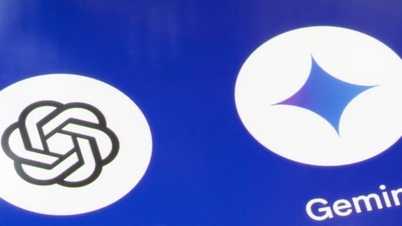

























































































Kommentar (0)